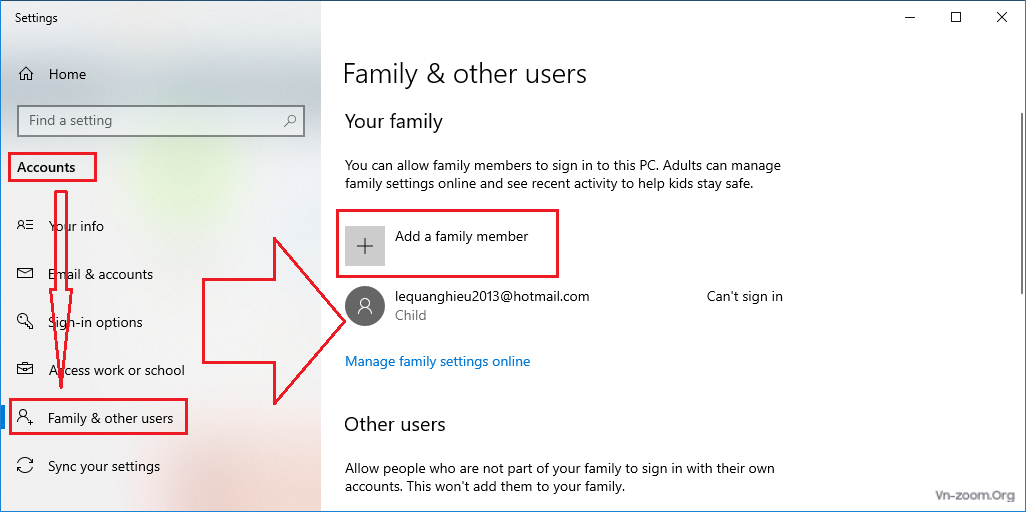Trong Video này tôi sẽ giới thiệu với các bạn:
+ Cách cài đặt hệ điều hành Windows 7-8-8.1-10 Professional chạy siêu mượt và dùng vĩnh cửu không lỗi cho tới khi hỏng PC
+ Cách cài đặt Windows 7-8-8.1-10 từ ổ cứng
+ Cách tạo USB dùng để cứu hộ máy tính
Các bạn muốn cho các cháu nhỏ dùng máy tính mà không sợ cháu phá máy, xoá mất dữ liệu thì nên xem VIDEO này
Các bạn muốn cài đặt một bản Windows 7-8-8.1-10 để dùng tới khi hỏng PC ?
Các bạn muốn máy tính luôn chạy nhanh như mới cài đặt ?
Cách làm trải qua các bước chính như sau:
Bước 1: Tạo ra đĩa cứng ảo phù hợp
Bước 2: Vào WinRE để gắn đĩa cứng ảo giúp cho hệ thống Boot nhận ra sự tồn tại của nó
Bước 3: Cài đặt Windows lên đĩa cứng ảo.
Mời các bạn xem VIDEO này và góp ý thêm cho tôi
Một số nội dung chú ý bổ xung:
1/ Tạo USB Recovery:
- Nếu bạn nào cài đặt Windows 10 Pro trên máy chủ đầy đủ thì nó đã tích hợp sẵn WinRE trên ổ cứng nằm ở phân vùng Recovery nên không cần tạo mà chỉ cần vào WinRE trực tiếp là được.
- Hoặc bạn có thể sử dụng USB Boot Windows đầy đủ thì nó cũng tích hợp WinRE trong đó.
- USB Recovery chỉ thực sự cần thiết khi máy tính của bạn bị lỗi. Vì vậy tôi mới tích hợp giới thiệu trong VIVDEO.
-Mình làm thêm bài giới thiệu riêng ở đây:
2/ Chọn định dạng đĩa ảo phù hợp:
- Nếu bạn cài Windows 7 Enterprise, Windows 7 Ultimate thì khi chọn định dạng đĩa ảo phải chọn là: "VHD" và "Fixed size"
- Nếu bạn cài Windows 8 Pro trở lên thì nên chọn định dạng đĩa ảo như trong VIDEO là: "VHDX" và "Dynamically"
3/ Lưu ý quan trọng: Khi bạn đã gắn được đĩa cứng ảo rồi mà lại khởi động lại hay tắt máy mà không cài Windows ngay lên nó bằng lệnh CMD thì đĩa cứng ảo sẽ lại tự động bị tháo ra.
4/ Nếu bạn nào đã có sẵn File đĩa ảo có định dạng "VHD" hay "VHDX" để gắn vào máy ảo thì có thể trực tiếp dùng nó. Cách làm này tôi sẽ làm một VIDEO khác để hướng dẫn cho các bạn.
Rất mong sự ủng hộ của các bạn.
5/ Đây là kênh Youtube tôi dùng để dạy học Vật Lí cấp 3.
Rất mong sự ủng hộ của các Bác, các bạn bằng cách đăng ký kênh và báo cho các cháu tham khảo học tập giúp tôi.
Xin cảm ơn sự ủng hộ của các Bác, các bạn nhiều.
6/ Các bạn cài theo hướng dẫn sau sẽ luôn luôn có thể sử dụng diệt VIRUS bản quyền và máy tính sẽ chạy nhanh hơn nhều nhé:
+ Bước 1: Cài đặt hệ điều hành Windows 10 Pro và Office 2019 Pro Plus Retail trên máy tính chủ xong thì không cần cài phần mềm diệt VIRUS
+ Bước 2: Cài đặt hệ điều hành Windows 10 Pro và Office 2019 Pro Plus Retail trên đĩa ảo VHDX xong thì không cần cài phần mềm diệt VIRUS vội mà hãy COPY đĩa ảo đó và lưu trữ ở phân vùng an toàn
+ Bước 3: Cài phần mềm diệt VIRUS bản quyền lấy miễn phí theo Link sau:
(Đây là McAfee Internet 6 tháng bản quyền miễn phí theo Mail, tính từ thời điểm bạn đăng kí)
Các bạn lưu ý rằng Key diệt VIRUS bản quyền theo mail tôi giới thiệu ở Link trên do FACEBOOK hỗ trợ. Vì vậy nó sẽ sống mãi theo thời gian, chỉ cần bạn 6 tháng tạo Mail mới và cài lại vào VHDX mới là bạn được dùng miễn phí cả đời nhé.
+ Bước 4: Khi nào hết hạn bản quyền McAfee McAfee thì bạn lại xóa bỏ File đĩa ảo VHDX đang dùng và COPY lại File đĩa ảo VHDX đã lưu trữ cũ lại ổ D:
Sau đó lại đăng kí Key McAfee mới và cài vào.
=> Như vậy thì bạn luôn được dùng diệt VIRUS bản quyền và máy tính luôn chạy nhanh như mới cài đặt nhé.
+ Cách cài đặt hệ điều hành Windows 7-8-8.1-10 Professional chạy siêu mượt và dùng vĩnh cửu không lỗi cho tới khi hỏng PC
+ Cách cài đặt Windows 7-8-8.1-10 từ ổ cứng
+ Cách tạo USB dùng để cứu hộ máy tính
Các bạn muốn cho các cháu nhỏ dùng máy tính mà không sợ cháu phá máy, xoá mất dữ liệu thì nên xem VIDEO này
Các bạn muốn cài đặt một bản Windows 7-8-8.1-10 để dùng tới khi hỏng PC ?
Các bạn muốn máy tính luôn chạy nhanh như mới cài đặt ?
Cách làm trải qua các bước chính như sau:
Bước 1: Tạo ra đĩa cứng ảo phù hợp
Bước 2: Vào WinRE để gắn đĩa cứng ảo giúp cho hệ thống Boot nhận ra sự tồn tại của nó
Bước 3: Cài đặt Windows lên đĩa cứng ảo.
Mời các bạn xem VIDEO này và góp ý thêm cho tôi
Một số nội dung chú ý bổ xung:
1/ Tạo USB Recovery:
- Nếu bạn nào cài đặt Windows 10 Pro trên máy chủ đầy đủ thì nó đã tích hợp sẵn WinRE trên ổ cứng nằm ở phân vùng Recovery nên không cần tạo mà chỉ cần vào WinRE trực tiếp là được.
- Hoặc bạn có thể sử dụng USB Boot Windows đầy đủ thì nó cũng tích hợp WinRE trong đó.
- USB Recovery chỉ thực sự cần thiết khi máy tính của bạn bị lỗi. Vì vậy tôi mới tích hợp giới thiệu trong VIVDEO.
-Mình làm thêm bài giới thiệu riêng ở đây:
2/ Chọn định dạng đĩa ảo phù hợp:
- Nếu bạn cài Windows 7 Enterprise, Windows 7 Ultimate thì khi chọn định dạng đĩa ảo phải chọn là: "VHD" và "Fixed size"
- Nếu bạn cài Windows 8 Pro trở lên thì nên chọn định dạng đĩa ảo như trong VIDEO là: "VHDX" và "Dynamically"
3/ Lưu ý quan trọng: Khi bạn đã gắn được đĩa cứng ảo rồi mà lại khởi động lại hay tắt máy mà không cài Windows ngay lên nó bằng lệnh CMD thì đĩa cứng ảo sẽ lại tự động bị tháo ra.
4/ Nếu bạn nào đã có sẵn File đĩa ảo có định dạng "VHD" hay "VHDX" để gắn vào máy ảo thì có thể trực tiếp dùng nó. Cách làm này tôi sẽ làm một VIDEO khác để hướng dẫn cho các bạn.
Rất mong sự ủng hộ của các bạn.
5/ Đây là kênh Youtube tôi dùng để dạy học Vật Lí cấp 3.
Rất mong sự ủng hộ của các Bác, các bạn bằng cách đăng ký kênh và báo cho các cháu tham khảo học tập giúp tôi.
Xin cảm ơn sự ủng hộ của các Bác, các bạn nhiều.
6/ Các bạn cài theo hướng dẫn sau sẽ luôn luôn có thể sử dụng diệt VIRUS bản quyền và máy tính sẽ chạy nhanh hơn nhều nhé:
+ Bước 1: Cài đặt hệ điều hành Windows 10 Pro và Office 2019 Pro Plus Retail trên máy tính chủ xong thì không cần cài phần mềm diệt VIRUS
+ Bước 2: Cài đặt hệ điều hành Windows 10 Pro và Office 2019 Pro Plus Retail trên đĩa ảo VHDX xong thì không cần cài phần mềm diệt VIRUS vội mà hãy COPY đĩa ảo đó và lưu trữ ở phân vùng an toàn
+ Bước 3: Cài phần mềm diệt VIRUS bản quyền lấy miễn phí theo Link sau:
(Đây là McAfee Internet 6 tháng bản quyền miễn phí theo Mail, tính từ thời điểm bạn đăng kí)
Các bạn lưu ý rằng Key diệt VIRUS bản quyền theo mail tôi giới thiệu ở Link trên do FACEBOOK hỗ trợ. Vì vậy nó sẽ sống mãi theo thời gian, chỉ cần bạn 6 tháng tạo Mail mới và cài lại vào VHDX mới là bạn được dùng miễn phí cả đời nhé.
+ Bước 4: Khi nào hết hạn bản quyền McAfee McAfee thì bạn lại xóa bỏ File đĩa ảo VHDX đang dùng và COPY lại File đĩa ảo VHDX đã lưu trữ cũ lại ổ D:
Sau đó lại đăng kí Key McAfee mới và cài vào.
=> Như vậy thì bạn luôn được dùng diệt VIRUS bản quyền và máy tính luôn chạy nhanh như mới cài đặt nhé.
Sửa lần cuối: